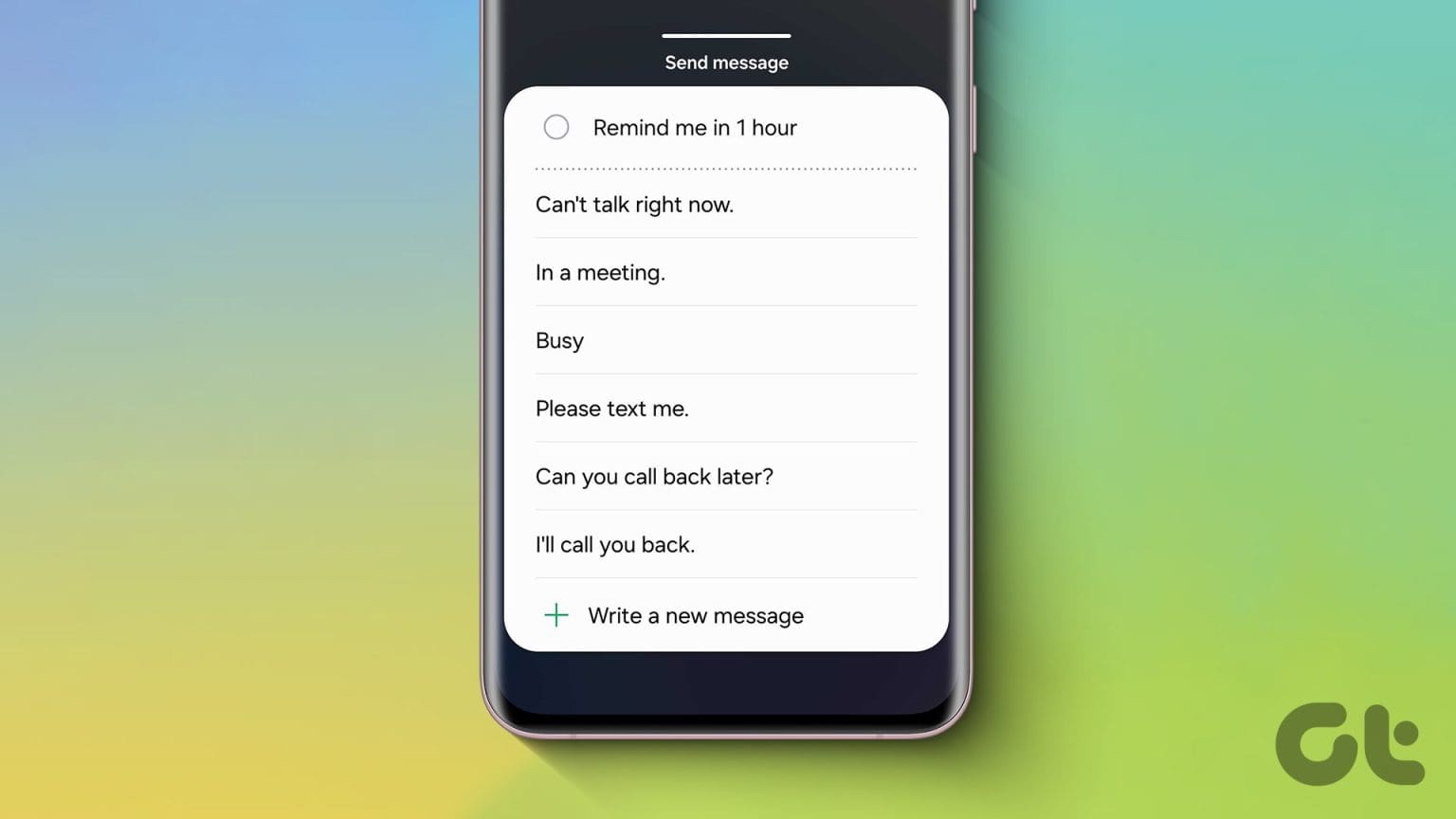نحوه تغییر و استفاده از پیام های رد تماس در اندروید
به گزارش اپ خونه، تلفن اندروید شما گزینه ای برای رد تماس های دریافتی با پیام های پاسخ سریع ارائه می دهد.
در حالی که این ویژگی مفید است، پیام های از پیش تعریف شده و پیش فرض ممکن است تا حدودی عمومی باشند یا دقیقاً مطابق با اولویت های شما تنظیم نشده باشند.
خوشبختانه، مجبور نیستید به آنها اکتفا کنید، زیرا اندروید به شما اجازه میدهد این پیامهای رد تماس را در تلفن خود در چند مرحله ساده ویرایش کنید.
ویرایش و استفاده از پیام های رد تماس در اندروید ساده است. می توانید انتخاب کنید که از لحن حرفه ای استفاده کنید یا پیام های خود را مختصر نگه دارید. در اینجا آمده است که چگونه می توانید در مورد آن اقدام کنید.
نحوه تغییر و استفاده از پیامهای رد تماس در برنامه GOOGLE PHONE
اکثر تلفنهای اندرویدی دارای برنامه Google Phone هستند که امکان افزودن پاسخهای سریع جدید یا حذف پاسخهای موجود را ندارد. با این حال، در چند مرحله آسان، میتوانید پاسخهای سریع از قبل موجود در برنامه Google Phone را ویرایش کنید.
مرحله ۱: برنامه Phone را باز کنید، روی نماد منوی سه نقطه در گوشه بالا سمت راست ضربه بزنید و تنظیمات/Settings را انتخاب کنید.

مرحله ۲: روی Quick responses ضربه بزنید. چهار پیام پیش فرض رد تماس را در صفحه مشاهده خواهید کرد.


مرحله ۳: روی پیام مورد نظر برای ویرایش ضربه بزنید، پیام مورد نظر خود را در کادر وارد کنید و برای ذخیره روی OK ضربه بزنید. این فرآیند را برای ویرایش هر چهار پاسخ سریع تکرار کنید.

هنگامی که پیامهای رد تماس خود را در برنامه Google Phone پیکربندی کردید، استفاده از آنها ساده است.
هنگامی که تماسی دریافت میکنید که میخواهید رد کنید، روی دکمه پیام ضربه بزنید و از میان پاسخهای سریع از پیش تعریفشده یکی را انتخاب کنید.


از طرف دیگر، می توانید تماس را با یک پیام سفارشی رد کنید. برای انجام این کار، گزینه “Write your own” را انتخاب کنید، پیام خود را در کادر متن وارد کنید و روی Send ضربه بزنید.

نحوه تغییر و استفاده از پیام های رد تماس در برنامه phone سامسونگ
برخلاف اکثر گوشیهای اندرویدی، گوشیهای Samsung Galaxy با برنامه dialer سامسونگ عرضه میشوند .
اگر از آن استفاده میکنید، میتوانید این مراحل را برای افزودن، ویرایش یا حذف پیامهای رد تماس در تلفن Samsung Galaxy خود دنبال کنید.
مرحله ۱: برنامه Phone را در دستگاه Galaxy خود باز کنید. روی نماد منوی سه نقطه در گوشه بالا سمت راست ضربه بزنید و تنظیمات/Settings را انتخاب کنید.

مرحله ۲: روی Quick decline messages ضربه بزنید و پیامی را که میخواهید ویرایش کنید انتخاب کنید.

مرحله ۳: متن دلخواه خود را در کادر وارد کنید. سپس، Save را بزنید.

مرحله ۴: همچنین می توانید یک پیام جدید در بالا تایپ کنید و برای افزودن آن به لیست روی نماد مثبت ضربه بزنید. به همین ترتیب، برای حذف یک پیام از لیست، روی نماد منهای کنار آن ضربه بزنید.
توجه: میتوانید تا شش پیام رد سریع را در برنامه تلفن سامسونگ اضافه کنید.

هنگامی که پیامهای رد سریع خود را تنظیم کردید، میتوانید هنگام رد تماس ورودی در تلفن Samsung Galaxy خود از آنها استفاده کنید.
در صفحه تماس ورودی، برای دسترسی به پیامهای رد تماس، انگشت خود را از پایین به بالا بکشید و پیامی را که میخواهید ارسال کنید انتخاب کنید.


اگر می خواهید یک متن سفارشی ارسال کنید، گزینه “Write a new message” را انتخاب کنید. این شما را به برنامه پیامها در تلفنتان میبرد و به شما امکان میدهد پاسخ خود را تایپ کرده و سپس آن را ارسال کنید.


از یک برنامه شخص ثالث برای ارسال خودکار پیام برای تماس های بی پاسخ استفاده کنید
برای یک راه حل ساده تر، می توانید از یک برنامه شخص ثالث مانند Auto Message استفاده کنید. یکی از ویژگیهای ممتاز آن امکان ارسال پیام خودکار به تماسگیرندگان را در زمانی که تماسهای آنها بدون پاسخ میماند را فراهم میکند.
میتوانید برنامه را سفارشی کنید تا پاسخهای خودکار را برای هر تماسگیرنده یا بهطور انتخابی برای کسانی که در لیست مخاطبین شما هستند ارسال کند.
پرسشهای متداول
۱. از چه زبان هایی می توانم در پیام های رد تماس استفاده کنم؟
می توانید از تمام زبان های پشتیبانی شده توسط تلفن هوشمند اندرویدی خود برای نوشتن پیام های رد تماس استفاده کنید.
۲. آیا می توانم تماس های تماس گیرندگان ناشناس را به صورت خودکار رد کنم؟
بله. میتوانید برنامه تلفن را در اندروید خود پیکربندی کنید تا بهطور خودکار تماسهای تماسگیرندگان ناشناس را رد کند .
۳. آیا می توانم از ایموجی ها در پیام های رد تماس خود استفاده کنم؟
بله، میتوانید برای پیامهای رد تماس در اندروید خود ایموجی اضافه کنید.
داشتن گزینه ای برای تغییر پیام های رد تماس به شما امکان می دهد آنها را با سبک ارتباطی شخصی خود تنظیم کنید.
بنابراین، به جای استفاده از پیام های پیش فرض ارائه شده توسط گوشی اندرویدی خود، از این قابلیت برای ایجاد پیام های شخصی سازی شده استفاده کنید.